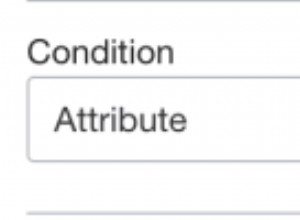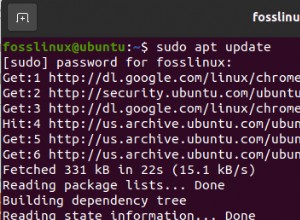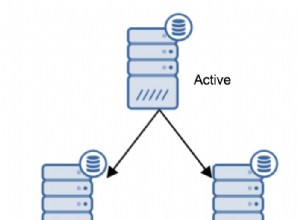Cos'è ArangoDB?
ArangoDB è un database NoSQL multimodello scalabile e ad alta disponibilità che funziona in modo nativo con grafici e documenti e include una ricerca full-text. È un software open source gratuito sviluppato e mantenuto da ArangoDB GmbH. Il sistema supporta tre diversi modelli di dati con un core del database e include un linguaggio di query unificato chiamato AQL (ArangoDB Query Language). Questo linguaggio di query è dichiarativo e consente la combinazione di diversi modelli di accesso ai dati in un'unica query. Il software può essere implementato su più sistemi, inclusi Windows, macOS, Linux, Kubernetes, Docker e sul nostro Managed Cloud. Ha una solida base di supporto della community su GitHub, StackOverflow, Google Gruppi e Slack.
Sono disponibili due versioni del software ArangoDB:
- Versione community
- Versione Enterprise
Opzioni
L'edizione community offre le seguenti opzioni di funzionalità.
- Multimodello :modellazione dei dati adatta alla tua applicazione, inclusi documenti, grafici e coppie chiave-valore
- Unisciti :utilizza i join per query flessibili e ad hoc, il che significa una minore ridondanza dei dati.
- Transazioni :lo sviluppo di applicazioni utilizzando il framework Foxx Javascript all'interno del server di database mantiene i dati al sicuro e coerenti
In genere, l'edizione aziendale ha più opzioni disponibili per quanto riguarda sicurezza e scalabilità. Il grafico sottostante evidenzia le principali differenze.
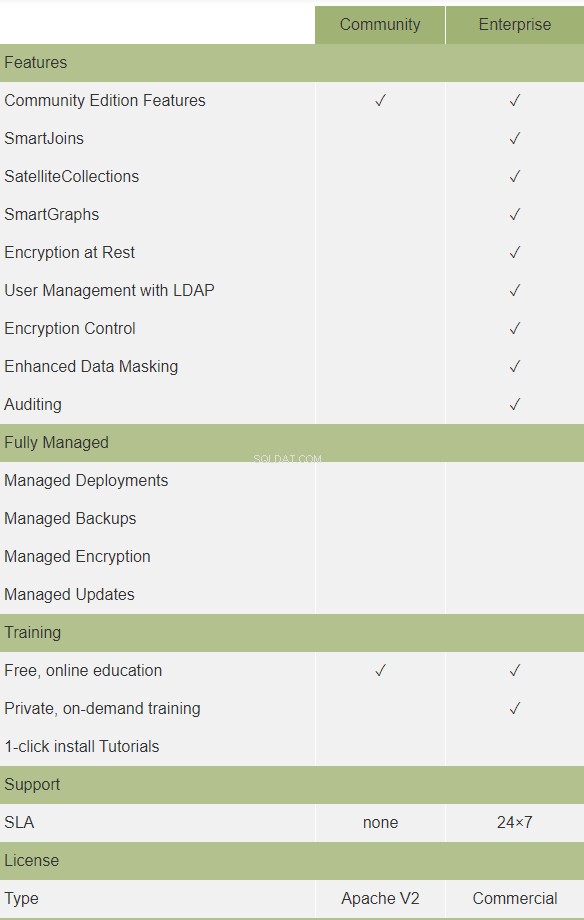
In questo tutorial, installeremo la versione community del software.
Prerequisiti
Di seguito sono riportati i requisiti per l'installazione di questo software:
- Un'istanza LW di Ubuntu Server 20.04 LTS.
- Accesso all'account utente root o utente con privilegi sudo.
Come installare ArangoDB
Il processo di installazione stesso è tipico e diretto rispetto a un'installazione software standard basata su apt. Per iniziare il processo, aggiungeremo la chiave di sicurezza del repository GPG ArangoDB. Questa chiave verifica che il download del file non sia stato alterato o manomesso in alcun modo.
root@host:~# wget -q https://download.arangodb.com/arangodb34/DEBIAN/Release.key -O- | apt-key add -Successivamente, aggiungeremo il repository ai nostri sorgenti usando questo comando.
root@host:~# echo 'deb https://download.arangodb.com/arangodb34/DEBIAN/ /' | tee /etc/apt/sources.list.d/arangodb.listOra aggiorna apt per aggiornare il software disponibile usando questo comando.
root@host:~# apt-get updateQuindi installiamo apt-transport-https dipendenza dal software. Il apt-transport-https pacchetto abilita l'uso di https tramite il gestore di pacchetti utilizzando libapt-pkg biblioteca. Ciò mantiene l'installazione sicura. Usa il comando seguente.
root@host:~# apt-get -y install apt-transport-httpsSuccessivamente, possiamo installare il software ArangoDB.
root@host:~# apt-get -y install arangodb3=3.7.6-1Durante l'installazione, ci viene chiesto se vogliamo aggiornare automaticamente i file del database. Seleziona "Sì .” Questa impostazione indica che tutti i nuovi aggiornamenti software vengono completati automaticamente anziché richiedere l'intervento manuale di un utente.
Successivamente, ci viene chiesto di selezionare il tipo di motore di archiviazione del database che vorremmo utilizzare. Seleziona Automatico qui. Le alternative sono rocksdb o mmfile .
Nota:una volta scelto un tipo di motore di archiviazione, non può essere modificato a meno che non si scarichi e reimporti tutti i database esistenti.Infine, seleziona "Sì ” per eseguire il backup di qualsiasi database esistente prima che vengano effettuati aggiornamenti al software ArangoDB. Questi backup sono archiviati nella /var/lib/arrangodb-$date cartella.
L'installazione procederà e si completerà rapidamente. Quando si torna al prompt dei comandi, l'installazione è completa.
Installa il pacchetto di debug
Abbiamo anche la possibilità di installare il pacchetto di simboli di debug (che non è richiesto per impostazione predefinita). Il pacchetto simboli di debug risolve i problemi di arresto anomalo del database. Scrive le informazioni sull'arresto anomalo necessarie in un file di registro insieme al backtrace sul sito della chiamata. Queste informazioni sul backtrace possono essere inviate al supporto ArangoDB per ulteriori esami e revisioni. Questi backtrace sono applicabili solo se è stato installato il pacchetto di simboli di debug.
Per distribuire questo software, eseguire il comando seguente.
root@host:~# apt-get install arangodb3-dbg=3.7.6-1Accesso alla shell ArangoDB
Esistono diversi metodi per avviare il software ArangoDB. Il comando di avvio specifico dipenderà dalla tua distribuzione Linux e dal tipo di implementazione ArangoDB che scegli (ad esempio, Server singolo , Maestro-Schiavo , Failover attivo , Gruppo , DC2DC ).
Per iniziare a lavorare all'interno della shell ArangoDB, esegui il comando seguente.
root@host:~# arangoshCi viene quindi richiesto di inserire la password di amministratore creata durante il processo di installazione. Una volta autenticata, apparirà la shell ArangoDB (che è simile a una shell MySQL), dove potrai iniziare a gestire i tuoi database.
Proteggi l'installazione
Durante la fase successiva della configurazione, stabiliremo una nuova password di amministratore per ArangoDB. Nel processo di installazione, ci viene chiesto di fornire una password complessa. Digitare una password e quindi ridigitare la password per procedere.
root@host:~# shell> arangosh --server.username "root@mydatabase" --server.database mydatabaseAutenticazione utente
Il software ArangoDB ci consente di limitare l'accesso ai nostri database a utenti specifici. Un "root" predefinito l'utente viene creato durante il processo di installazione, che può accedere a tutti i database. Come best practice, dovremmo creare un utente che disponga dei diritti di accesso per ogni database dell'applicazione. Va notato che tutti gli utenti sono considerati amministratori del sistema di database.
Per creare un nuovo database e un nuovo utente, utilizziamo arangosh comando. L'arangosh comando crea una shell sincrona utilizzata per interagire con il server sulla riga di comando.
root@host:~# arangosh> db._createDatabase("mydatabase");
root@host:~# arangosh> var users = require("@arangodb/users");
root@host:~# arangosh> users.save("root@mydatabase", "password");
root@host:~# arangosh> users.grantDatabase("root@mydatabase", "mydatabase"); Ora possiamo connetterci al database con l'utente root@mydatabase .
Abilita servizio
Quindi, per avviare e abilitare il servizio ArangoDB, esegui i seguenti comandi.
root@host:~# systemctl start arangodb3
root@host:~# systemctl enable arangodb3 Lavorare con ArangoDB
Crea un nuovo database
Per creare il nostro primo database, esegui il comando seguente.
root@host:~# >shell db._createDatabase("newlwdb");Crea un nuovo utente
Successivamente, creeremo un nuovo utente per accedere al database di cui sopra utilizzando i seguenti comandi.
root@host:~# >shell var users = require("@arangodb/users");
root@host:~# >shell users.save("lwuser@localhost", "PASSWORD");
root@host:~# >shell users.grantDatabase("lwuser@example", "newlwdb");
root@host:~# >shell where PASSWORD is a strong/unique password. Verifica database
Ora possiamo verificare che il nostro nuovo database sia stato creato usando questo comando.
root@host:~# >shell db._databases()Dovresti vedere "newlwdb ' restituito.
Per uscire dalla shell, usa 'Esci ' comando. Per riconnetterti, utilizza il nuovo utente e il database con il seguente comando.
root@host:~# >shell arangosh --server.username “lwuser@localhost" --server.database newlwdbInterfaccia Web
ArangoDB fornisce anche un'interfaccia basata sul web (nome in codice Aardvark ) per le interazioni fondamentali con i database. Ci consente di gestire le seguenti attività.
- Banche dati
- Raccolte
- Documenti
- Utenti
- Grafici
- Registri
Inoltre, possiamo eseguire e spiegare le query in modo più conveniente. Vengono fornite anche le statistiche del database e lo stato del server. Questa interfaccia web è disponibile dopo arangod viene avviato il processo.
Accedi al database
Possiamo accedere a questa interfaccia nel nostro browser tramite http://ip:8529 . L'utente predefinito per l'interfaccia è root e l'autenticazione è abilitata in modo implicito.

Seleziona Database
Una volta effettuato l'accesso, l'utente chiederà quale database utilizzare. Per impostazione predefinita, l'installazione contiene un database _system. Scegli questo database per continuare nell'interfaccia web.
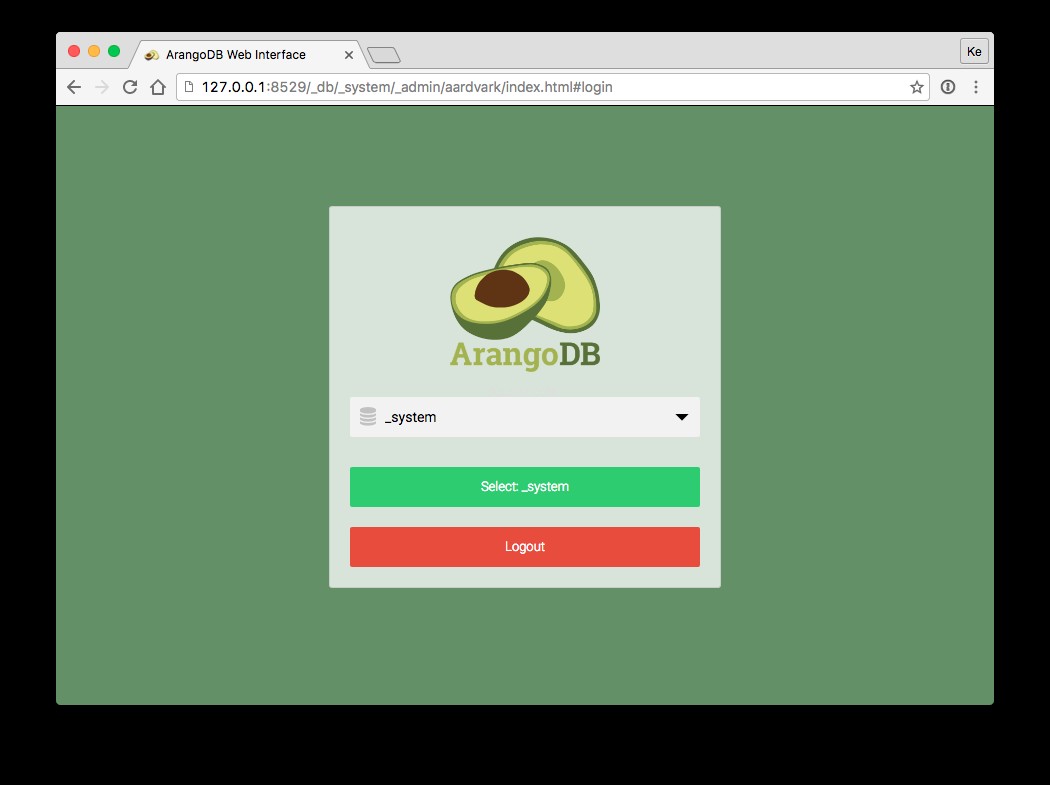
Viene presentata la dashboard che mostra le statistiche del server
Viste dashboard
L'interfaccia del dashboard sarà diversa per le istanze autonome rispetto a una configurazione in cluster. L'interfaccia Standalone apparirà così.
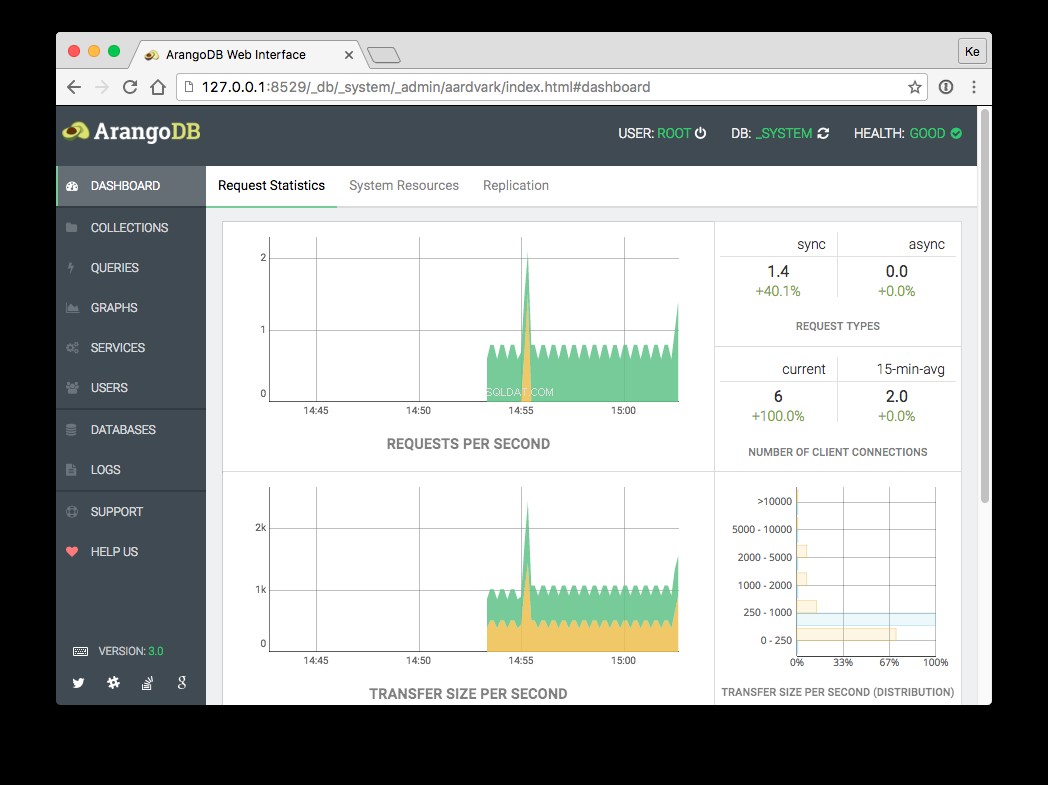
La visualizzazione del dashboard del cluster sarà simile a questa.
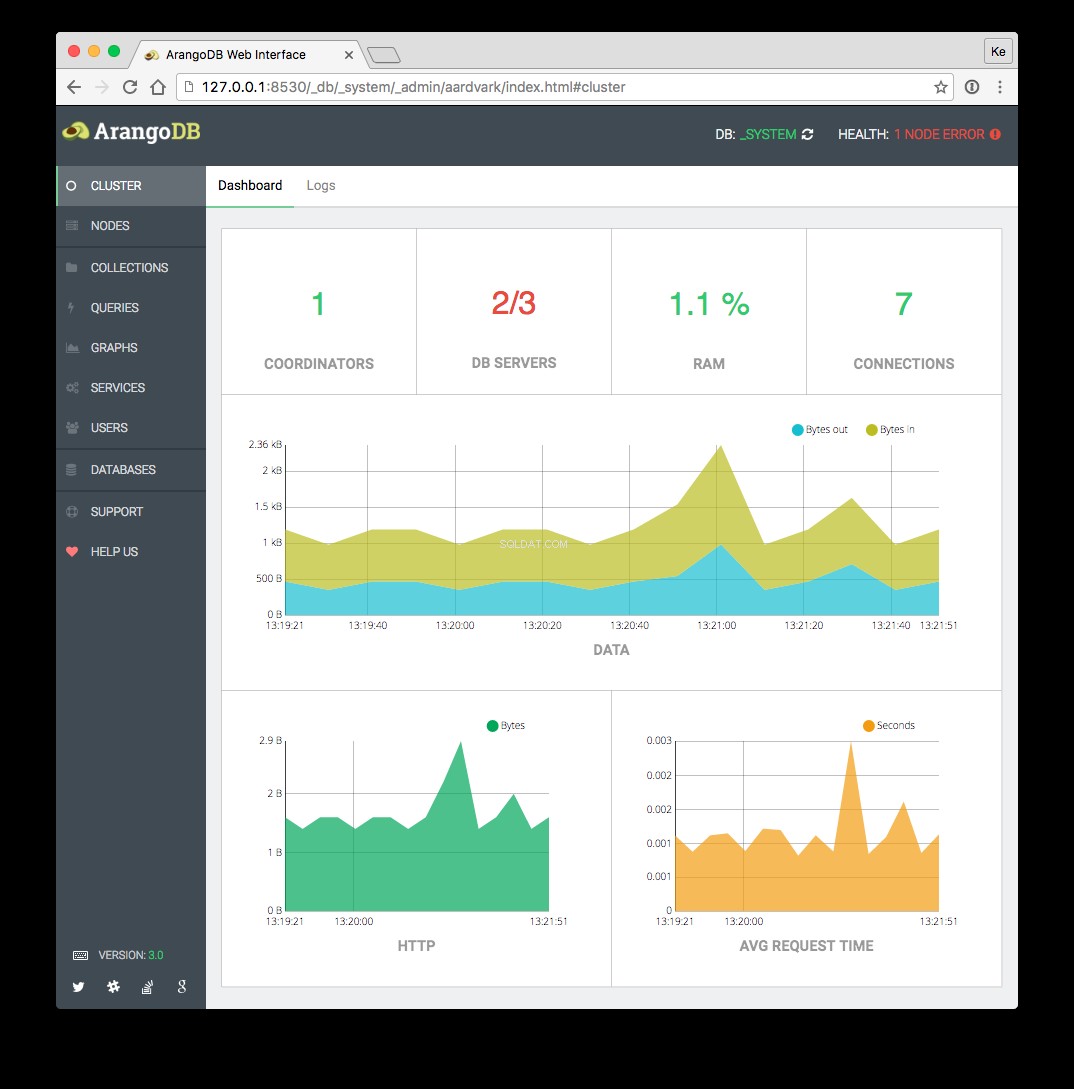
Ci sono molte altre funzionalità disponibili nella dashboard di ArangoDB che può essere trovata sul sito Web del software.
Comandi di base
Di seguito sono riportati gli strumenti client di base della riga di comando utilizzati all'interno dell'ambiente ArangoDB:riga di comando.
- Discarica di Arango : Questo comando crea backup dei dati e delle strutture archiviati in un ArangoDB.
- Arangorestore :questo è il comando utilizzato per ripristinare i backup creati utilizzando Arangodump comando.
- Importa Arango: Questo comando viene utilizzato per importare i dati nei formati JSON, CSV e TSV nel server ArangoDB.
- Esportazione Arango: Questo comando viene utilizzato per esportare i dati da un server ArangoDB in formati JSON, CSV o XML.
- Panca Arango: Questo è uno strumento di test e benchmarking utilizzato con il software ArangoDB. Viene utilizzato per inviare richieste di test a un database per misurare le prestazioni e le funzioni del server.
- Arangoispeziona :questo comando raccoglie informazioni sulla configurazione del server ArangoDB per facilitare la risoluzione dei problemi per il supporto ArangoDB.
Console di emergenza
Il database ArangoDB ha due modalità operative principali:
- Modalità server — Questa modalità risponderà alle richieste dei clienti.
- Modalità di emergenza — In questa modalità, ArangoDB utilizza una console per accedere immediatamente al database in caso di emergenza (ad esempio per un database danneggiato). La console di emergenza ci consente di emettere tutti i comandi standard. Tuttavia, in questa modalità, il server non è in grado di gestire le richieste dei client.
In genere, non sarà necessario accedere alla console di emergenza a meno che tu non sia uno sviluppatore.
Conclusione
ArangoDB è un software gratuito che è un sistema di database multimodello open source che è considerato da molti un framework ottimale per la modellazione flessibile dei dati, inclusi documenti, grafici e altri valori-chiave.
Siamo orgogliosi di essere gli esseri umani più utili nell'hosting™!
Liquid Web Support può rispondere a molte domande relative alla creazione e all'utilizzo del database. Abbiamo una profonda conoscenza di più tecnologie di web hosting, in particolare quelle discusse in questo articolo. Se hai domande su questo tutorial, siamo disponibili 24 ore al giorno, 7 giorni alla settimana 365 giorni all'anno.
Se sei un server VPS completamente gestito, dedicato al cloud, cloud privato VMWare, server padre privato, server cloud gestiti o proprietario di un server dedicato e ti senti a disagio nell'esecuzione di uno qualsiasi dei passaggi descritti, noi può essere raggiunto via telefono al numero @800.580.4985, una chat o un ticket di supporto per assisterti in questo processo.